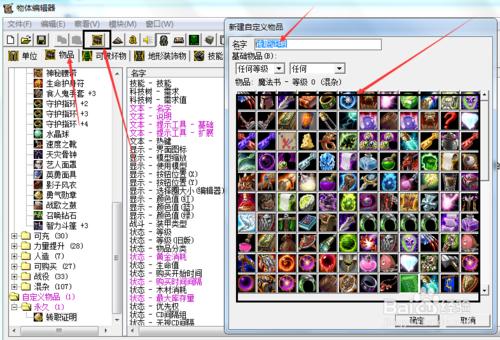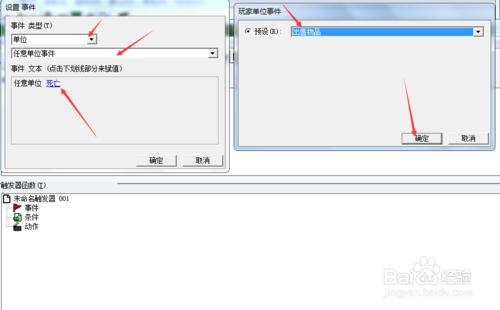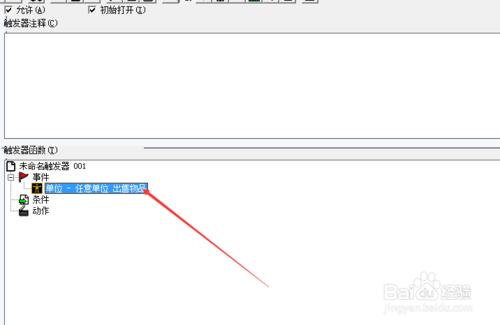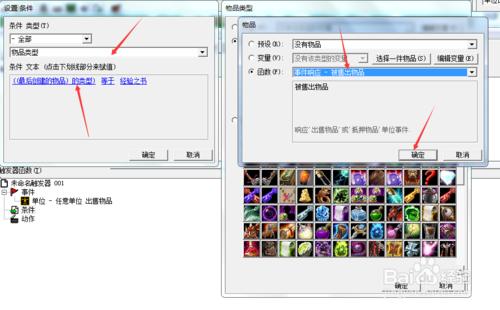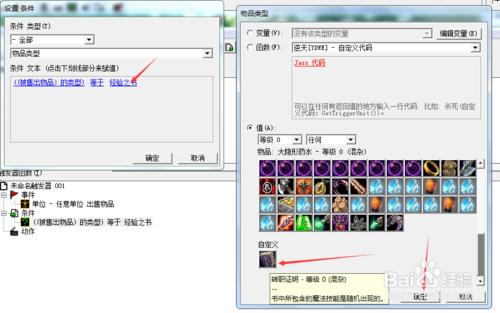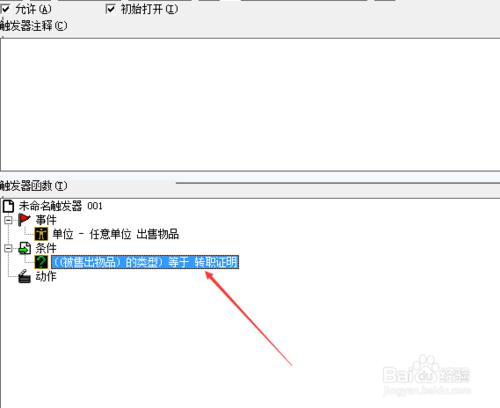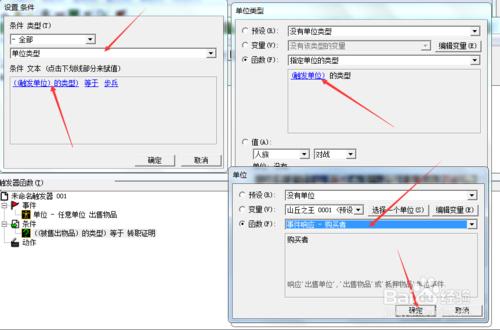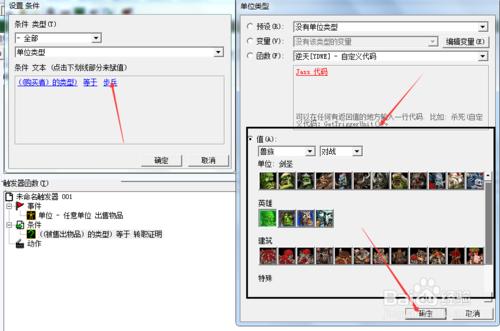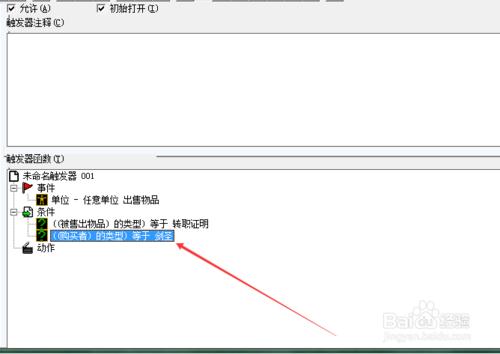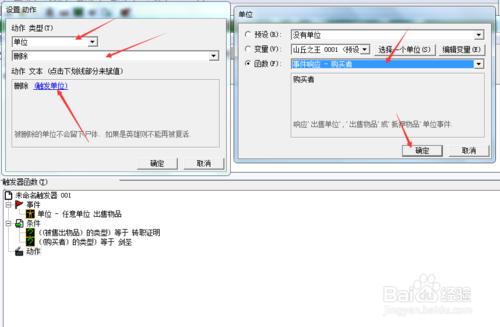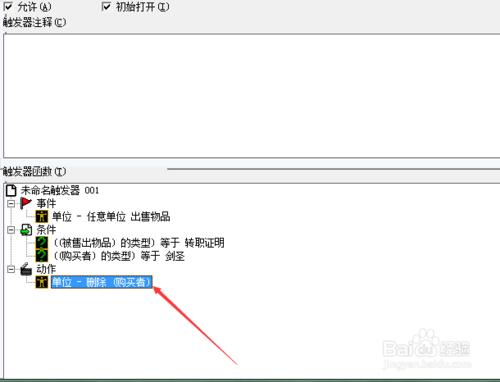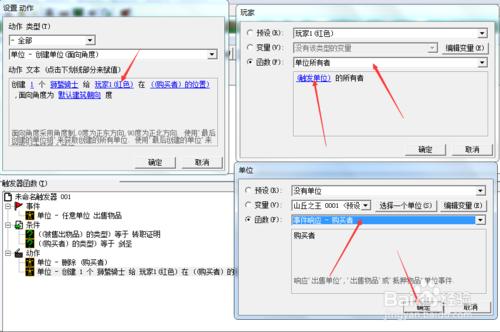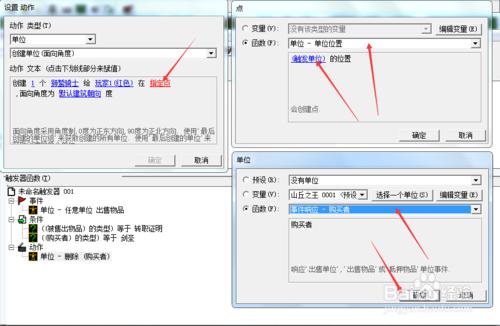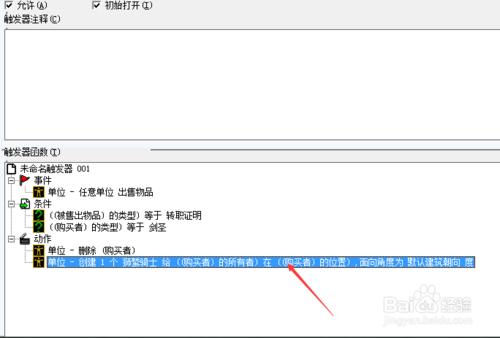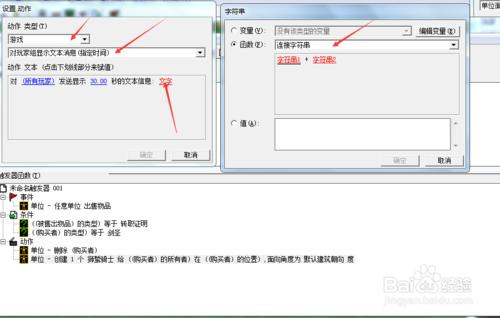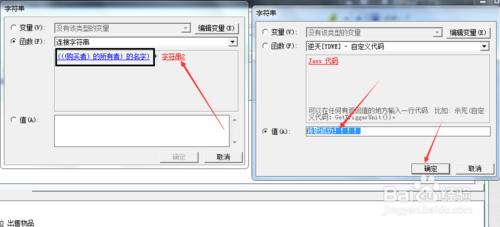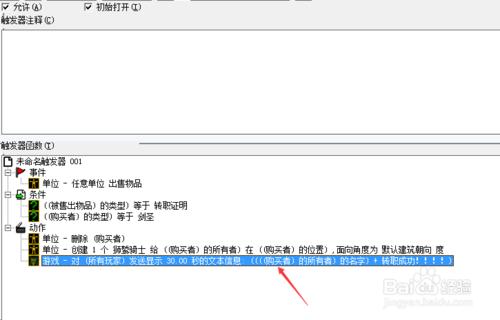魔獸爭霸英雄常用的轉職方法有三種,分別是購買轉職證明和滿足一定等級以及滿足某些條件進入某個指定區域進行轉職。今天就教大家購買轉職證明的方式進行轉職,就只是簡單的購買,不新增其他限制了,好了,教程開始吧!下面給出了我一系列的關於魔獸爭霸教程的連結,以方便大家研究,嘿嘿!!
0 魔獸爭霸地圖編輯《輸入密碼選擇隱藏英雄》
0 魔獸爭霸地圖編輯《佔據選擇英雄教程》
0 魔獸爭霸地圖編輯《能量圈選擇英雄》
工具/原料
電腦
YDWE
方法/步驟
開始之前要自定義轉職證明物品,快捷鍵F6開啟物體編輯器——點選物品——點選上一欄中百寶箱圖案樣子的圖示,新建自定義物品——名字改成轉職證明——然後選擇你喜歡的物品來做轉職證明——在這裡你可以改它售出的金錢——如圖所示
0 魔獸爭霸設定勝利和失敗《詳細教程》
0 魔獸爭霸地圖刷兵教程
0 魔獸爭霸雙擊選擇英雄《詳細教程》
新建觸發器——新建事件——單位——任意單位事件——點選死亡——選擇出售物品——確定——如圖所示
0 魔獸爭霸地圖編輯初始金錢和殺怪有錢教程
新建條件——物品型別——點選最後建立的物品型別——選擇事件響應-被售出的物品——確定——點選經驗之書——選擇我們剛才自定義的轉職證明——如圖所示
新建條件——單位型別——點選觸發單位的型別——點選觸發單位——選擇事件響應(購買者)——確定——點選步兵選擇你需要的英雄單位——確定——如圖所示
新建動作——單位——刪除——點選觸發單位——選擇事件響應-購買者——確定——如圖所示
新建動作——單位——建立單位——點選步兵——選擇你想要轉職後變成什麼模樣的單位——確定——點選玩家1紅色——選擇單位所有者——點選觸發單位——選擇事件響應-購買者——確定——點選指定點——選擇單位-單位位置——點選觸發單位——選擇事件響應-購買者——確定——
新建動作——遊戲——對玩家組顯示文字資訊——點選文字——選擇連線字串——如圖所示
點選字串1——選擇玩家-玩家名字——點選觸發玩家——選擇單位所有者——點選觸發單位——選擇事件響應-購買者——確定——點選字串2——輸入轉職成功——如圖所示